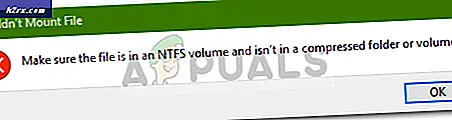แก้ไข: RADS Error ลีกของตำนาน windows 10
ข้อผิดพลาดบางอย่างที่คุณได้รับขณะเล่นลีกของ Legends ก็ไม่สามารถคาดการณ์ได้เนื่องจากคุณไม่เคยรู้จักโปรแกรมใดหรือการตั้งค่าใดในคอมพิวเตอร์ของทุกคนอาจทำให้เกิดปัญหาเรื่องความเสถียรกับเกม พีซีแต่ละเครื่องมีเอกลักษณ์เฉพาะตัวในแง่ที่ว่ามันมีข้อมูลที่แตกต่างกันและการตั้งค่าต่างๆซึ่งทั้งหมดเหล่านี้อาจมีผลกับประสิทธิภาพของเกม บางประเด็นเป็นสากล แต่ส่วนมากจะมีผลกับผู้เล่นบางรายหรือบางพื้นที่ทางภูมิศาสตร์ อย่างไรก็ตามการหาโซลูชันบนอินเทอร์เน็ตเป็นทางเลือกที่เหมาะสมและนั่นคือเหตุผลที่เราตัดสินใจโพสต์วิธีแก้ปัญหานี้ซึ่งทำให้ผู้เล่นบางคนต้องใส่ใจ
RADS Error
ข้อผิดพลาด RADS Error: ไม่สามารถเชื่อมต่อกับ HTTP Server ได้ใส่ใจผู้เล่นบางคนในขณะนี้และใช้ความคิดของพวกเขาในการแก้ไขปัญหา ดูเหมือนว่าจะยังคงมีอยู่ไม่ว่าพวกเขาจะทำอะไรและพวกเขาก็หมดหวังในความพยายามในการแก้ไขปัญหา ข้อความแสดงข้อผิดพลาดทั่วไปปรากฏขึ้นเมื่อพวกเขาพยายามที่จะปรับปรุงเกมหลังจากแพทช์ใหม่ (ไม่ว่าแพทช์ที่เป็น) ข้อความแสดงข้อผิดพลาดจะปรากฏขึ้นและการปรับปรุงจะไม่สามารถดาวน์โหลดได้ ลองมาดูบางส่วนของการแก้ปัญหาที่ดีที่สุด:
ติดตั้งเกมใหม่
หนึ่งในการแก้ไขที่ดีที่สุดคือติดตั้งเกมเพียงครั้งแรกและหวังว่าจะเป็นหนึ่งในการตั้งค่าที่คุณเปลี่ยนแปลงซึ่งทำให้เกิดปัญหาหรือเป็นเพียงความผิดพลาดของ Riot การติดตั้งเกมใหม่จะทำให้ลูกค้าทั้งหมดและคุณได้รับการติดตั้งใหม่จากขั้นตอนแรก นี่อาจเป็นกระบวนการที่ยาวนาน แต่รู้ว่าได้แก้ไขปัญหาอย่างน้อย 50% ของปัญหาทั้งหมดที่เกี่ยวข้องกับการเล่นเกมโดยทั่วไป มันอาจจะช้า แต่แน่นอนจะช่วยให้
นอกจากนี้คุณยังสามารถใช้แอ็พพลิเคชัน Windows เพื่อจัดเรียงข้อมูลเพื่อให้เกมทำงานได้ดีขึ้นและเร็วขึ้นเมื่อคุณจัดการติดตั้ง แอปเริ่มต้นสำหรับการจัดเรียงข้อมูลใน Windows 10 เรียกว่าการจัดเรียงข้อมูลและเพิ่มประสิทธิภาพไดรฟ์ แต่คุณสามารถใช้แอปพลิเคชันของบุคคลที่สามที่ทำให้คุณสามารถจัดระเบียบเฉพาะโฟลเดอร์ที่แยกส่วนได้แทนอุปกรณ์จัดเก็บข้อมูลทั้งหมด
PRO TIP: หากปัญหาเกิดขึ้นกับคอมพิวเตอร์หรือแล็ปท็อป / โน้ตบุ๊คคุณควรลองใช้ซอฟต์แวร์ Reimage Plus ซึ่งสามารถสแกนที่เก็บข้อมูลและแทนที่ไฟล์ที่เสียหายได้ วิธีนี้ใช้ได้ผลในกรณีส่วนใหญ่เนื่องจากปัญหาเกิดจากความเสียหายของระบบ คุณสามารถดาวน์โหลด Reimage Plus โดยคลิกที่นี่เปลี่ยนเซิร์ฟเวอร์ DNS
ทางออกที่พบได้บ่อยที่สุดสำหรับปัญหานี้คือข้อเท็จจริงที่ว่าเหตุการณ์ที่เกิดขึ้นบ่อยที่สุดสำหรับปัญหานี้คือความจริงที่ว่าผู้ใช้ส่วนใหญ่ที่ต้องจัดการกับเรื่องนี้เป็นจริงจากพื้นที่ Los Angeles ซึ่งใช้ Time Warner Cable เพื่อเชื่อมต่อกับ อินเทอร์เน็ต.
ดูเหมือนว่ามีปัญหากับผู้ให้บริการเครือข่ายรายนี้โดยเฉพาะและนั่นคือเหตุผลที่คนจากพื้นที่ดังกล่าวไม่สามารถเชื่อมต่อกับเซิร์ฟเวอร์ของ League of Legends เพื่อที่จะรันเกมได้ โชคดีที่มีการแก้ไขปัญหานี้และไม่ยากอย่างที่คุณคิด
ในการเปลี่ยนการตั้งค่า DNS บนพีซีที่ใช้ Windows 10 คุณต้องเปิด: แผงควบคุม> เครือข่ายและอินเทอร์เน็ต> ศูนย์เครือข่ายและการแชร์ คุณสามารถดูตัวเลือกเปลี่ยนการตั้งค่าอะแดปเตอร์ที่ด้านซ้ายบนของหน้าต่างได้ที่นี่
จากนั้นคลิกขวาที่อุปกรณ์เครือข่ายที่เชื่อมต่อกับอินเทอร์เน็ตและเลือกคุณสมบัติ คลิกที่ตัวเลือกชื่อ Internet Protocol Version 4 (TCP / IPv4) แล้วเลือก Properties อีกครั้ง หลังจากนั้นคลิกที่ใช้ที่อยู่เซิร์ฟเวอร์ DNS ต่อไปนี้และใส่ที่อยู่ DNS สาธารณะของ Google เพื่อหลีกเลี่ยงการใช้ DNS ของ Time Warner ที่อยู่เหล่านี้คือ: 8.8.8.8 และ 8.8.4.4 คลิกตกลงและคุณควรจะดีไป
PRO TIP: หากปัญหาเกิดขึ้นกับคอมพิวเตอร์หรือแล็ปท็อป / โน้ตบุ๊คคุณควรลองใช้ซอฟต์แวร์ Reimage Plus ซึ่งสามารถสแกนที่เก็บข้อมูลและแทนที่ไฟล์ที่เสียหายได้ วิธีนี้ใช้ได้ผลในกรณีส่วนใหญ่เนื่องจากปัญหาเกิดจากความเสียหายของระบบ คุณสามารถดาวน์โหลด Reimage Plus โดยคลิกที่นี่
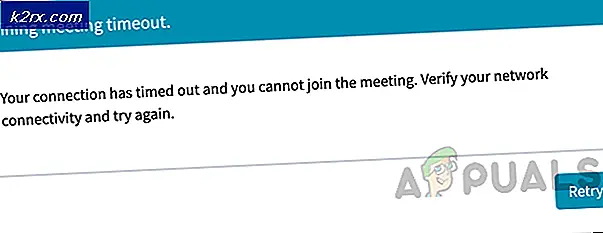
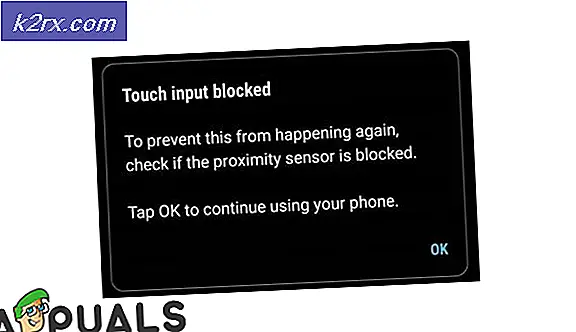
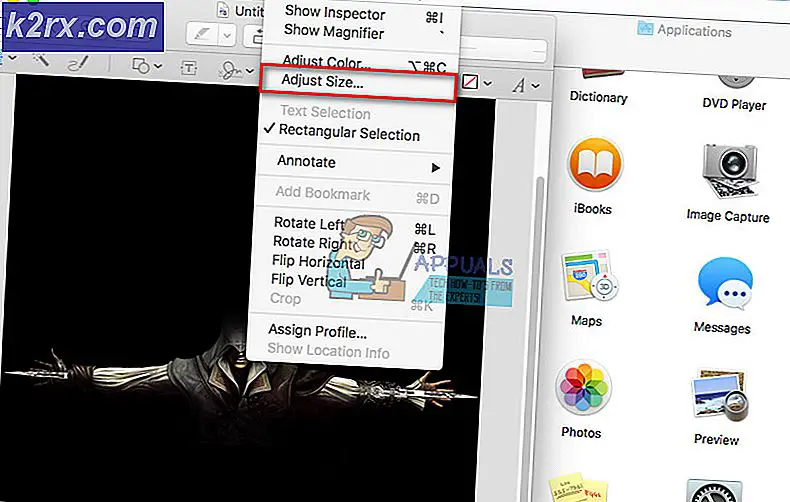
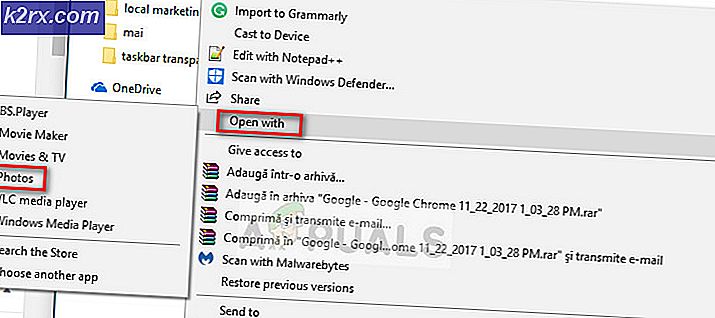
![[แก้ไขแล้ว] รหัสข้อผิดพลาด Hulu P-Dev302](http://k2rx.com/img/102854/fixed-hulu-error-code-p-dev302-102854.jpg)